Jak zainstalować i uruchomić serwer Nginx w systemie Windows
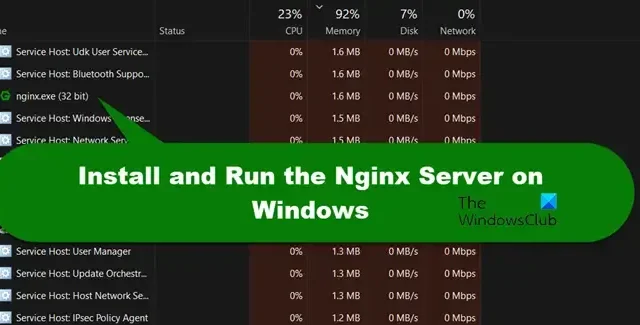
Serwer Nginx ma pewne ograniczenia wydajnościowe w systemie Windows, ale umożliwia połączenie z portalem pracownika lub klienta w zaciszu własnego domu. W tym poście zobaczymy, jak zainstalować i uruchomić serwer Nginx na komputerze z systemem Windows.
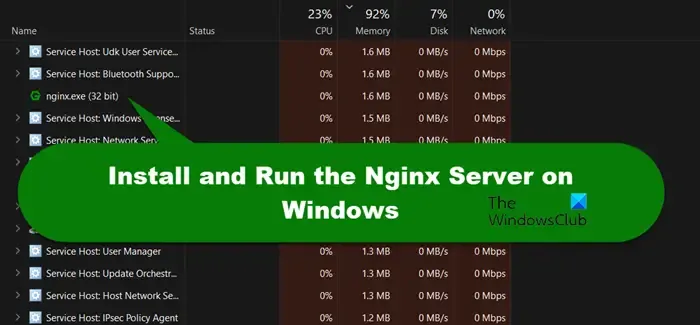
Jak zainstalować i uruchomić serwer Nginx w systemie Windows?
Nginx wydał również wersję dla systemu Windows. Możesz dość łatwo pobrać go z ich oficjalnej strony internetowej, a gdy już go masz, możesz uruchomić plik wykonywalny, który możesz uzyskać po rozpakowaniu pobranego pliku ZIP. Aby poznać szczegółowo ten proces, przeczytaj przewodnik wymieniony poniżej.
Zainstaluj i uruchom serwer Nginx w systemie Windows
Nginx to darmowy serwer WWW o otwartym kodzie źródłowym. W rzeczywistości nie jest to zwykły serwer WWW, można go używać jako odwrotnego proxy, modułu równoważenia obciążenia, serwera proxy poczty i pamięci podręcznej HTTP Serwer WWW Nginx był używany głównie w systemach Linux i BSD, dlatego instalacja go w systemie Windows wymaga trochę wysiłku, a my jesteśmy tutaj, aby Ci to ułatwić. Zdecydowaliśmy całą procedurę na następujące trzy kroki.
- Pobierz serwer Nginx z sieci
- Zainstaluj serwer Nginx w swoim systemie
- Uruchom serwer Nginx
Teraz omówimy szczegółowo każdy krok.
1] Pobierz serwer Nginx z sieci
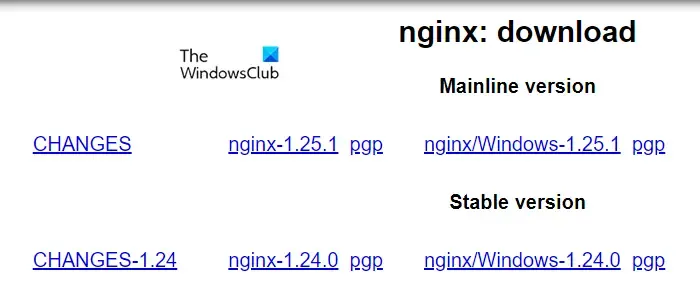
Ponieważ nie mamy jeszcze serwera Nginx, pierwszą rzeczą, którą musisz zrobić, to go pobrać. Aby zrobić to samo, przejdź do nginx.org, kliknij pobierz, a następnie pobierz stabilną wersję. Szkoda, że na stronie nie ma instalatora, ponieważ uprościłoby to cały proces. Może wraz ze wzrostem zapotrzebowania ułatwią ten proces, tymczasem pobierz plik ZIP.
2] Zainstaluj serwer Nginx w swoim systemie

Teraz, gdy mamy pobrany serwer Nginx z sieci, nadszedł czas, aby go zainstalować. Jednak wcześniej musisz rozpakować folder ZIP i umieścić rozpakowany folder na dysku C komputera. Po zakończeniu wykonaj czynności podane poniżej, aby zainstalować serwer Nginx.
- Otwórz Eksplorator plików i przejdź do lokalizacji, w której wyodrębniłeś folder.
- Teraz kliknij dwukrotnie plik nginx.exe , aby go otworzyć.
- Możesz otrzymać ostrzeżenie Windows SmartScreen, kliknij Więcej informacji > Uruchom mimo to.
- Teraz, gdy pojawi się monit Alert zabezpieczeń systemu Windows, kliknij Zezwól na dostęp.
Teraz serwer Nginx działa na twoim komputerze. Aby to sprawdzić, otwórz Menedżera zadań, aw zakładce Proces zobaczysz Nginx.exe. W przypadku, gdy nie pojawi się żaden monit lub proces się nie uruchomi, przejdź do nginx > config i otwórz nginx.config za pomocą Notatnika. Teraz poszukaj Local Host i zmień Listen to 8070 jako domyślny port, czyli używany jest 80. Możesz także zwolnić port domyślny, uruchamiając następujące polecenie w trybie podwyższonego poziomu wiersza polecenia.
netsh http add iplisten ipaddress=::
Na koniec uruchom plik, uruchomi się.
3] Uruchom serwer Nginx
Teraz, gdy pobraliśmy i zainstalowaliśmy wymagany serwer, nadszedł czas, aby go uruchomić. Chociaż istnieją różne metody, aby zrobić to samo, aby nie komplikować sprawy, damy ci dwie proste. Poniżej przedstawiono sposoby uruchamiania serwera Nginx w systemie.
- Korzystanie z przeglądarki: Najprostszą metodą uruchomienia serwera Nginx jest wpisanie Localhost w pasku adresu domyślnej przeglądarki. Jednak w niektórych przypadkach powoduje to wyświetlenie ekranu Internetowych usług informacyjnych. Więc jeśli to nie zadziała, nie zniechęcaj się, przejdź do następnego.
- Korzystanie z programu PowerShell : Kliknij prawym przyciskiem myszy plik nginx.exe i zanotuj lokalizację. Teraz otwórz PowerShell jako administrator i wpisz cd <copied-location>. To polecenie zmieni twój katalog, a następnie możesz wykonać start nginx.
Ponieważ nie możemy pozostawić uruchomionego serwera, aby go zatrzymać, otwórz Menedżera zadań, poszukaj pliku nginx.exe, kliknij go prawym przyciskiem myszy i wybierz Zakończ zadanie. Alternatywnie wykonaj nginx -s stop lub nginx -s całkiem w PowerShell (jako administrator), aby go zamknąć.
W ten sposób możesz pobrać, zainstalować i uruchomić serwer Nginx na komputerze z systemem Windows.
Czy mogę uruchomić Nginx w systemie Windows?
Po zainstalowaniu Nginx na komputerze uruchom go za pomocą domyślnej przeglądarki lub PowerShell. Tak czy inaczej, możesz uzyskać dostęp do serwera oraz uruchamiać i zatrzymywać usługę. Możesz sprawdzić wyżej wymienione sekcje, aby dowiedzieć się więcej na ich temat.



Dodaj komentarz